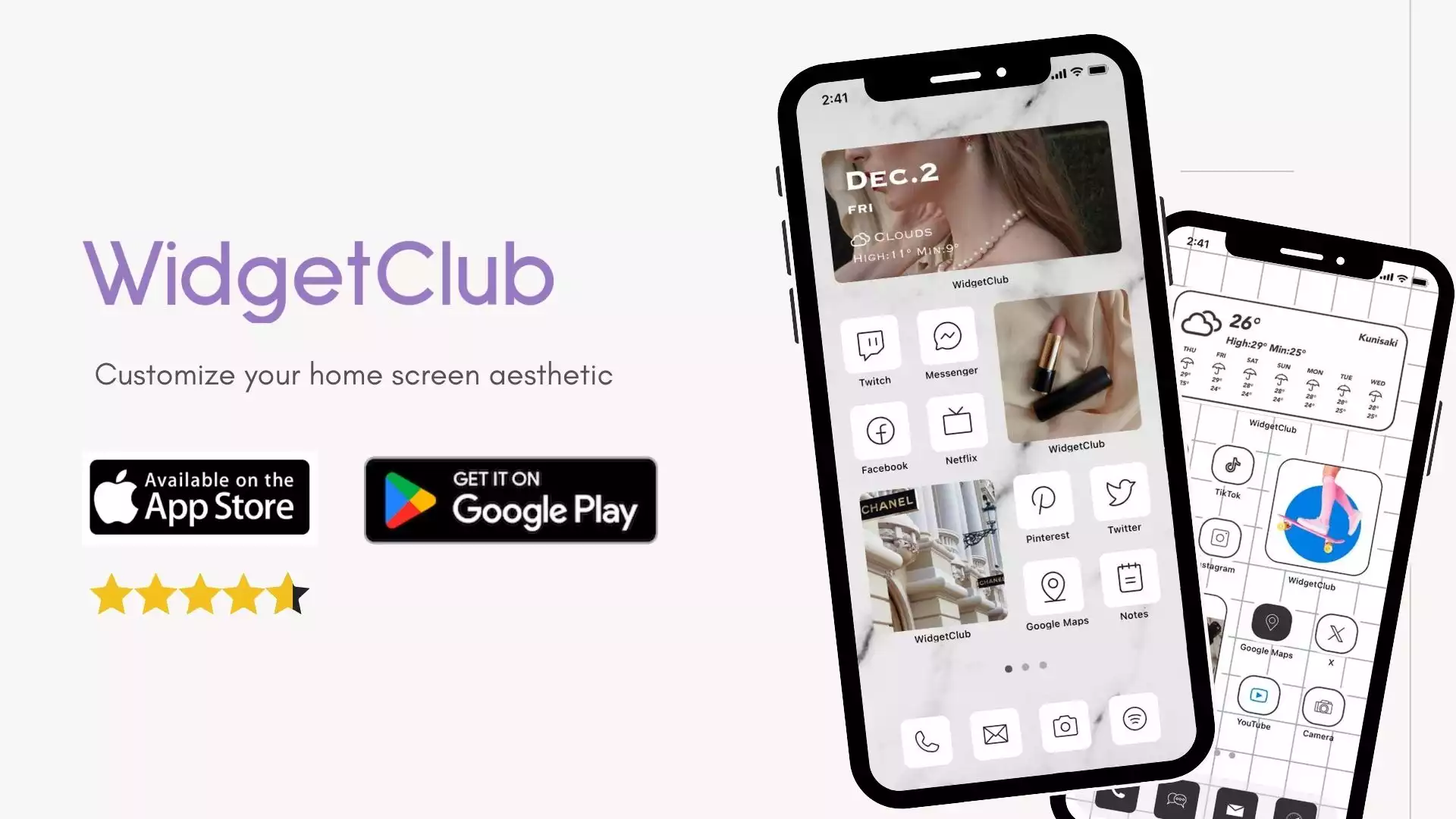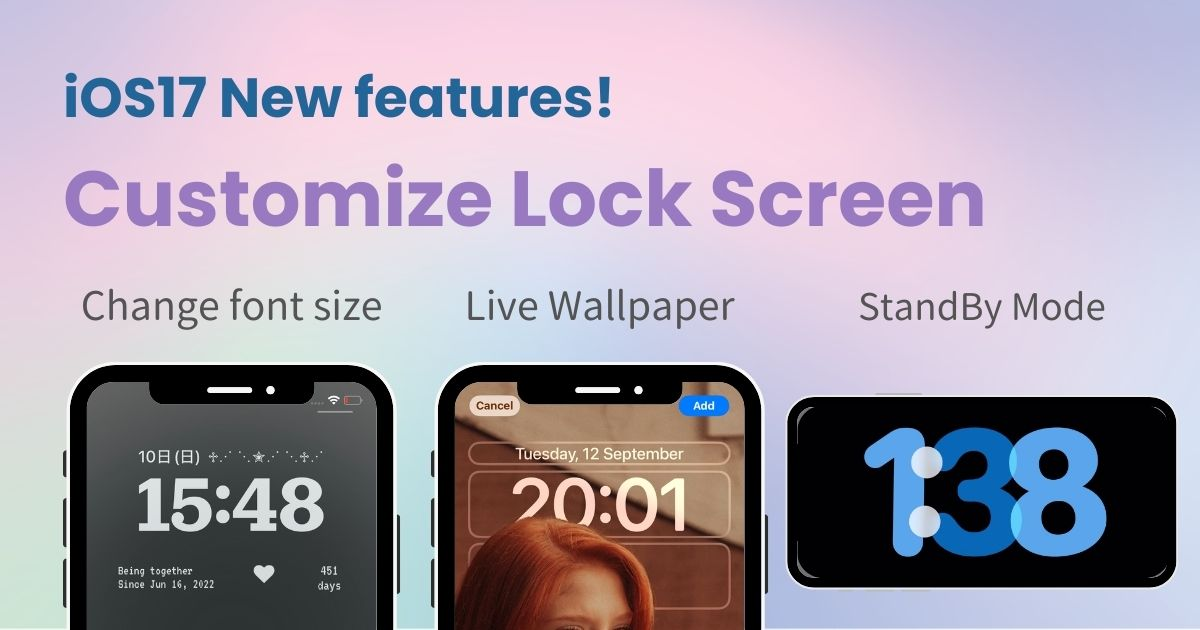
Mündəricat

Əsas ekranınızı üslubda fərdiləşdirmək üçün sizə xüsusi proqram lazımdır! Bu, bütün geyindirmə materiallarına malik olan geyindirmə proqramının qəti versiyasıdır!
2023-cü ilin payızında buraxılması planlaşdırılan iPhone proqramı "iOS 17" gəlir. Ən son iOS 17-də kilid ekranının fərdiləşdirilməsi daha da inkişaf etdi! Siz kilid ekranında saat mətninin qalınlığını tənzimləyə, hərəkətli divar kağızları ilə "Canlı Divar kağızı"nı geri gətirə və əvvəlcədən divar kağızı tələb etmədən qəşəng kilid ekranları yaratmağa imkan verən gradient funksiyaları və rəng filtrləri kimi yeni funksiyalardan həzz ala bilərsiniz. redaktə və ya kəsmə.
Bu yazıda biz yeni kilid ekranını necə fərdiləşdirmək barədə ətraflı izahat verəcəyik. Gəlin fərdiləşdirmə sənətinə yiyələnək və qəşəng kilid ekranları yaradaq!
iOS 17-də siz kilid ekranında göstərilən saat mətninin qalınlığını sərbəst şəkildə tənzimləyə bilərsiniz. Yalnız şrift və mətn rəngini seçməyə icazə verən iOS 16-dan fərqli olaraq, iOS 17 sizə seçimlərinizə uyğun mükəmməl saat təyin etməyə imkan verir!
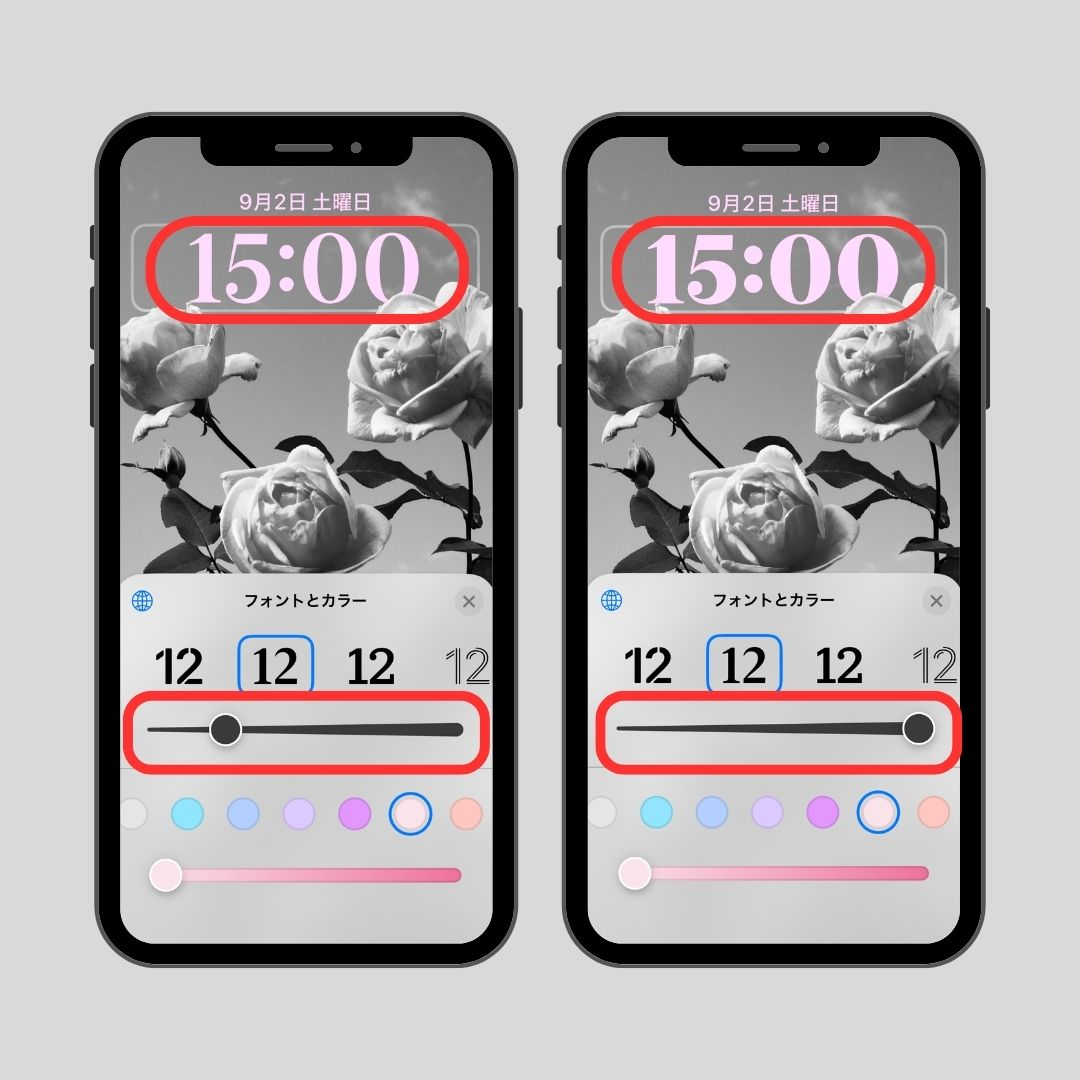
1. Kilid ekranında ekranın istənilən yerinə uzun basın.
2. Ekranın altındakı "Fərdiləşdir" düyməsinə toxunun.

3.Ekranın sol tərəfində "Ekranı kilidlə" seçin.
4. Ekran kilid ekranı üçün redaktə ekranına keçəcək.

5. "Şrift və Rəng" ilə fərdiləşdirmək üçün vaxt ekranına toxunun.
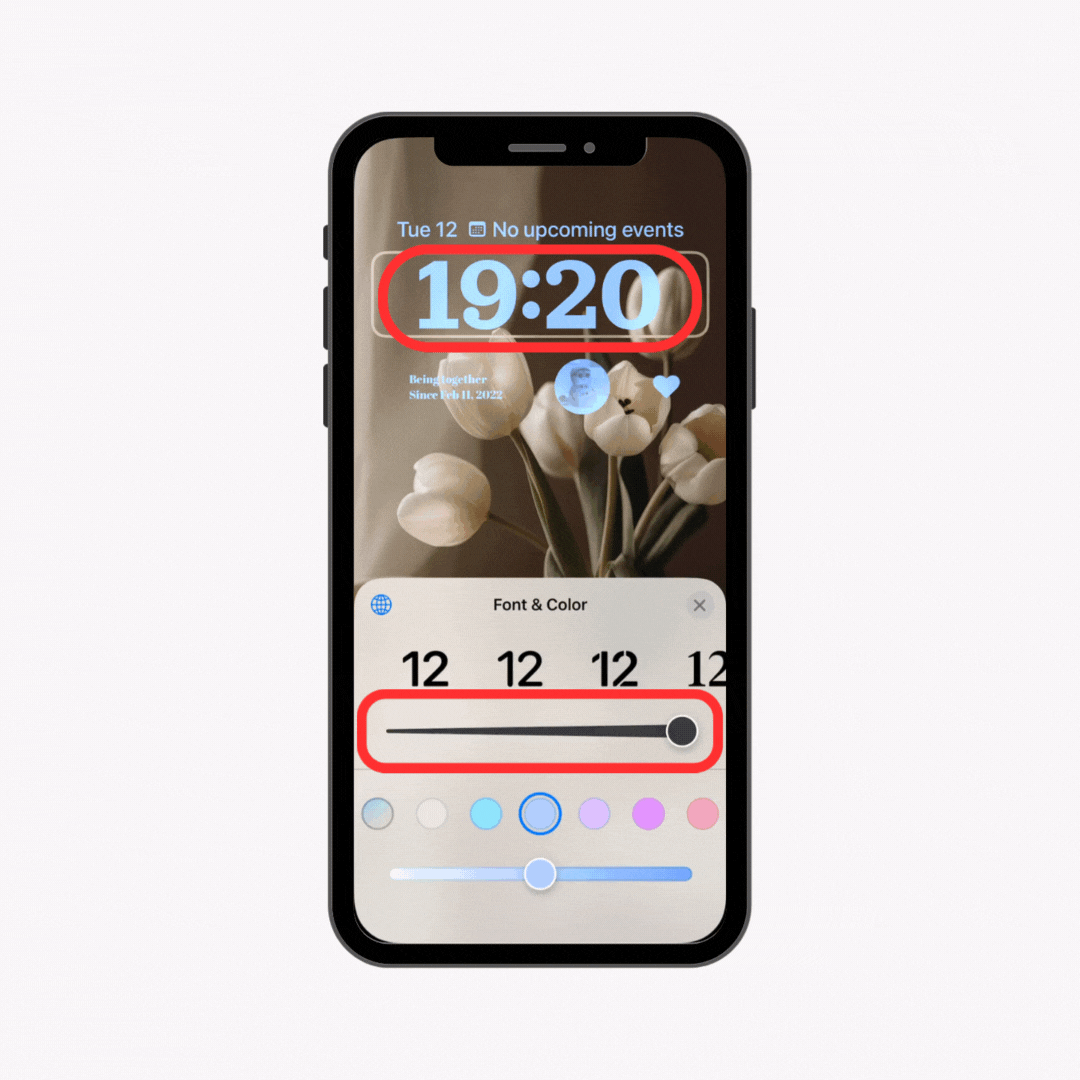
iOS 17-dəki yeni funksiya sürüşdürmə çubuğunu hərəkət etdirməklə saat mətninin qalınlığını tənzimləməyə imkan verir və sizə standart şriftdən daha dəqiq fərdiləşdirmə seçimləri verir.
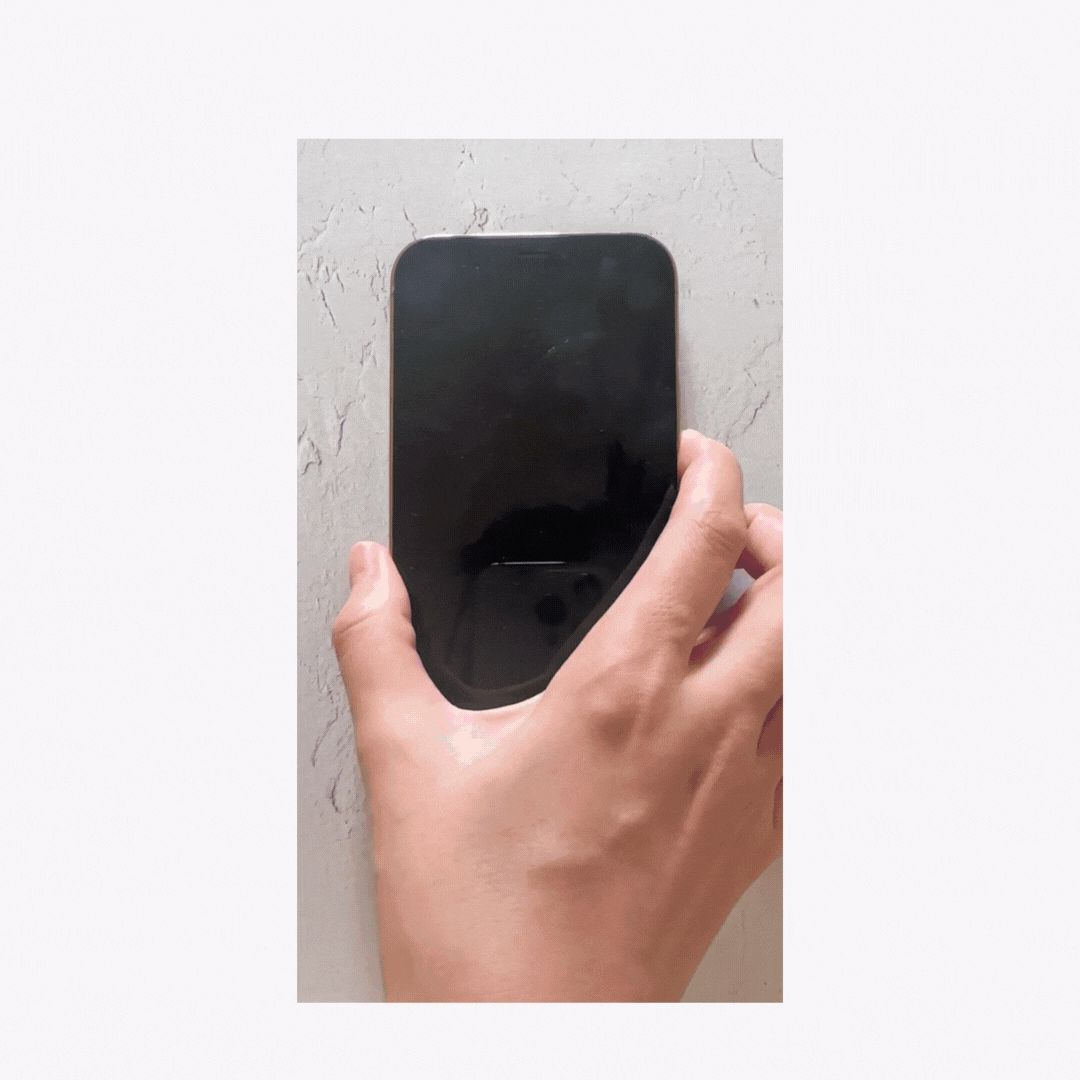
iOS 16-da dayandırılan Live Photos-dan istifadə edən "Canlı divar kağızları" iOS 17-də geri qayıdır! Canlı Şəkili divar kağızı kimi təyin edin və divar kağızınızın canlandığını görmək üçün güc düyməsinə toxunun!
1. Kilid ekranında ekranın istənilən yerinə uzun basın.
2. Ekran dəyişdikdə, “Fərdiləşdir” üzərinə klikləyin
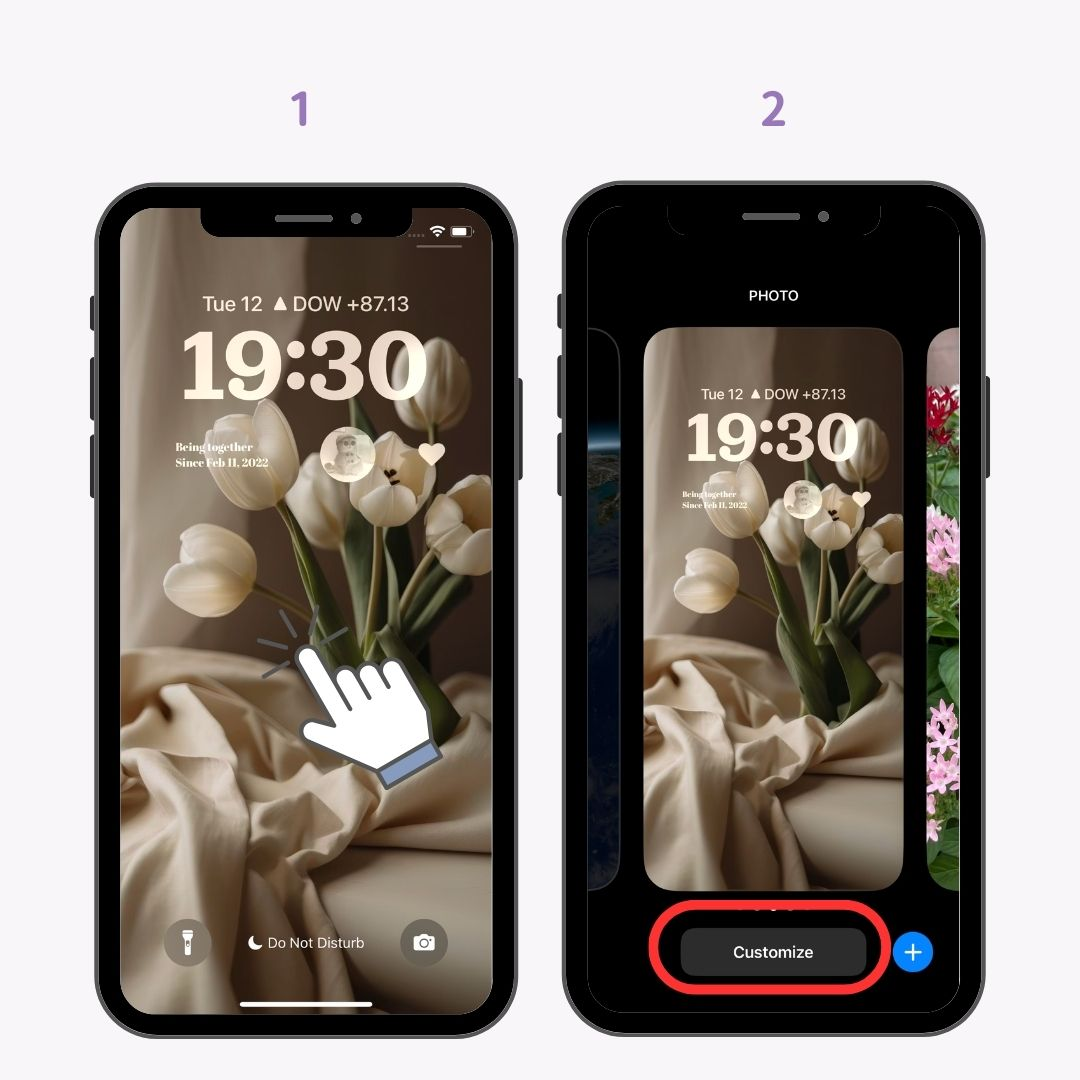
3. "Foto" ikonasına toxunun
4. “Albomlar” üzərinə klikləyin
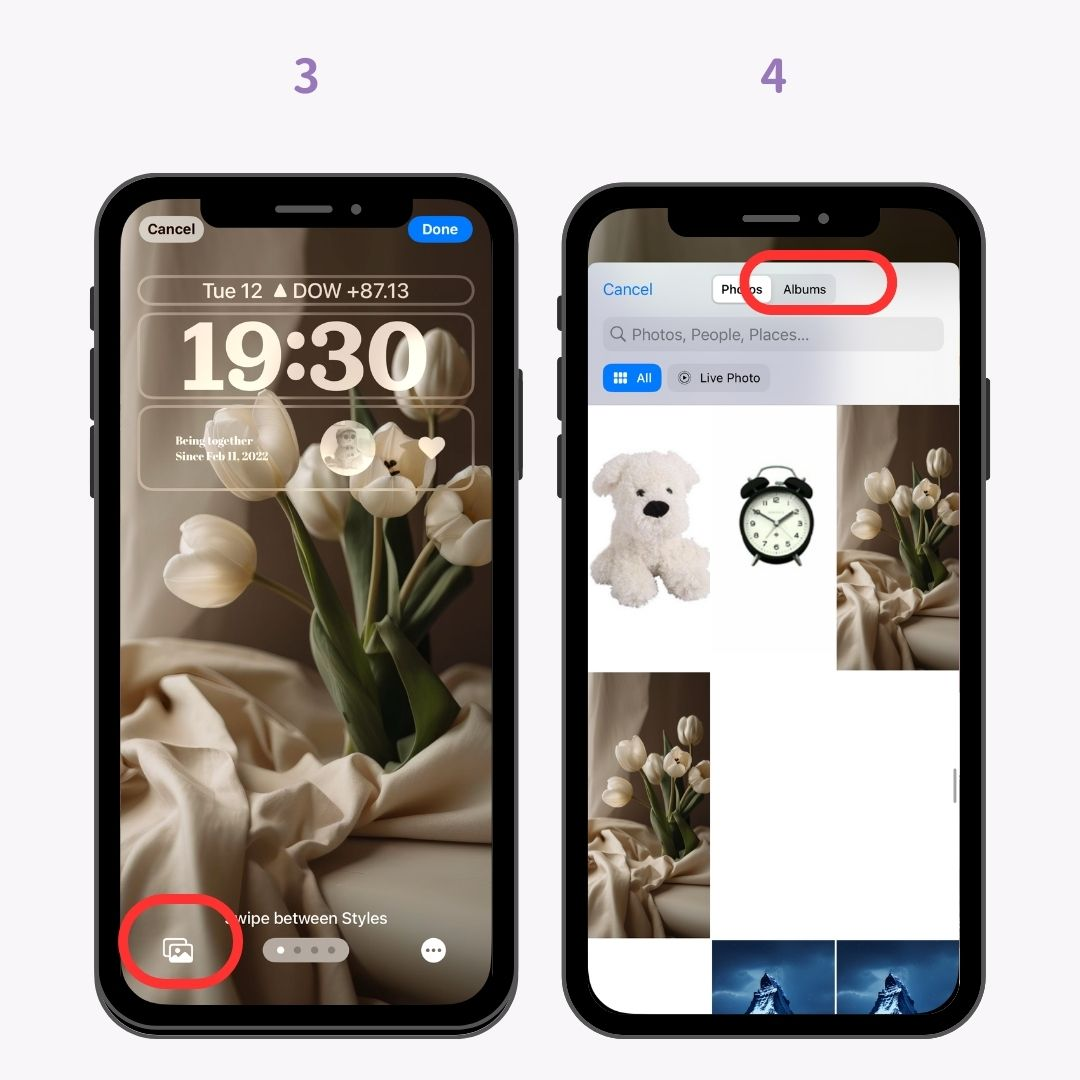
5. “Canlı Foto” üzərinə klikləyin
6. Canlı foto qovluğundan canlı foto seçin.
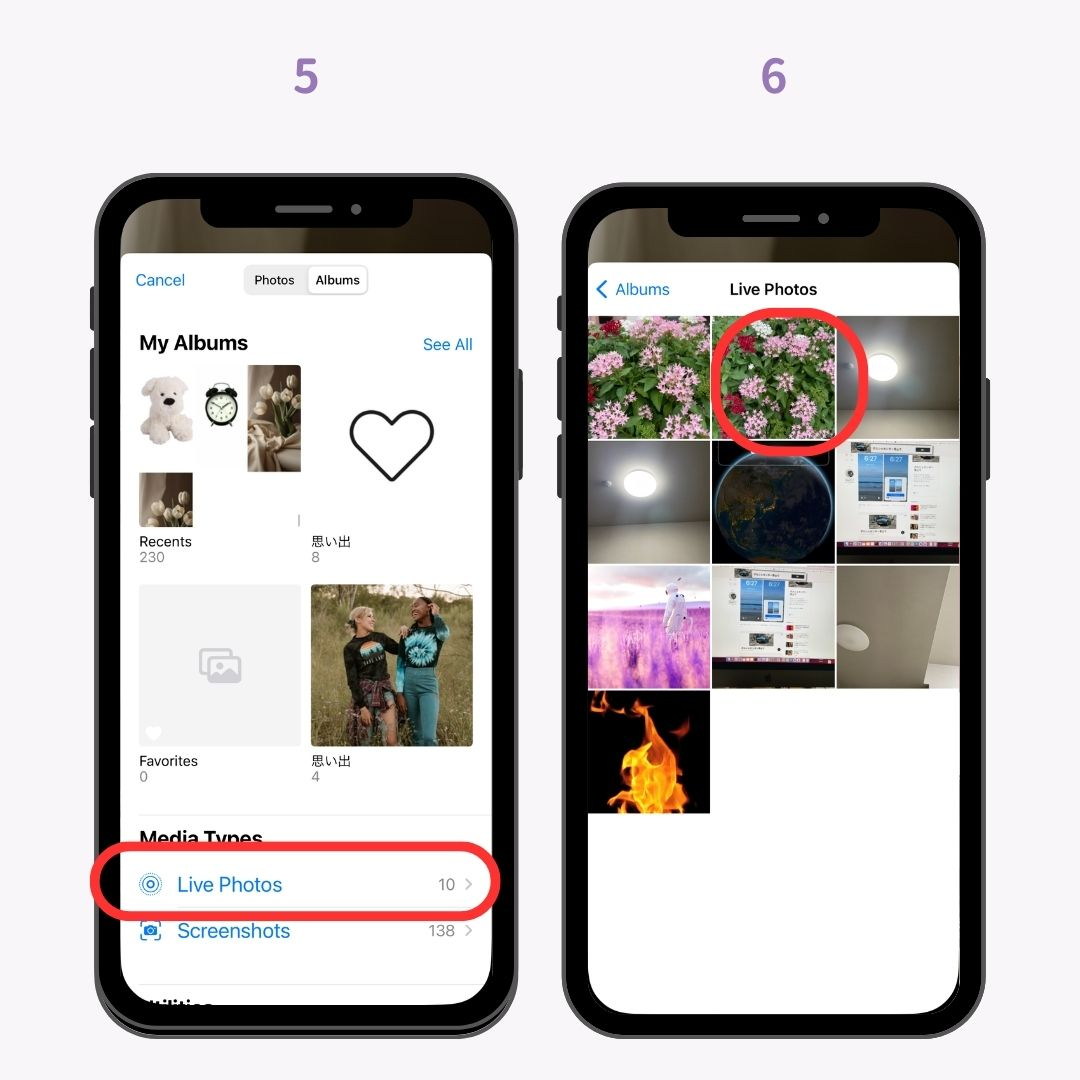
7. Live Photo rejiminin aktiv olub olmadığını yoxlayın.
Ehtiyatlı olun, çünki bəzi Canlı Fotolar tətbiq olunmaya bilər. Özüm çəkdiyim Canlı Fotolar mənim işimə yaradı.
8.Hər şey qaydasındadırsa, "Bitti" üzərinə klikləyin.
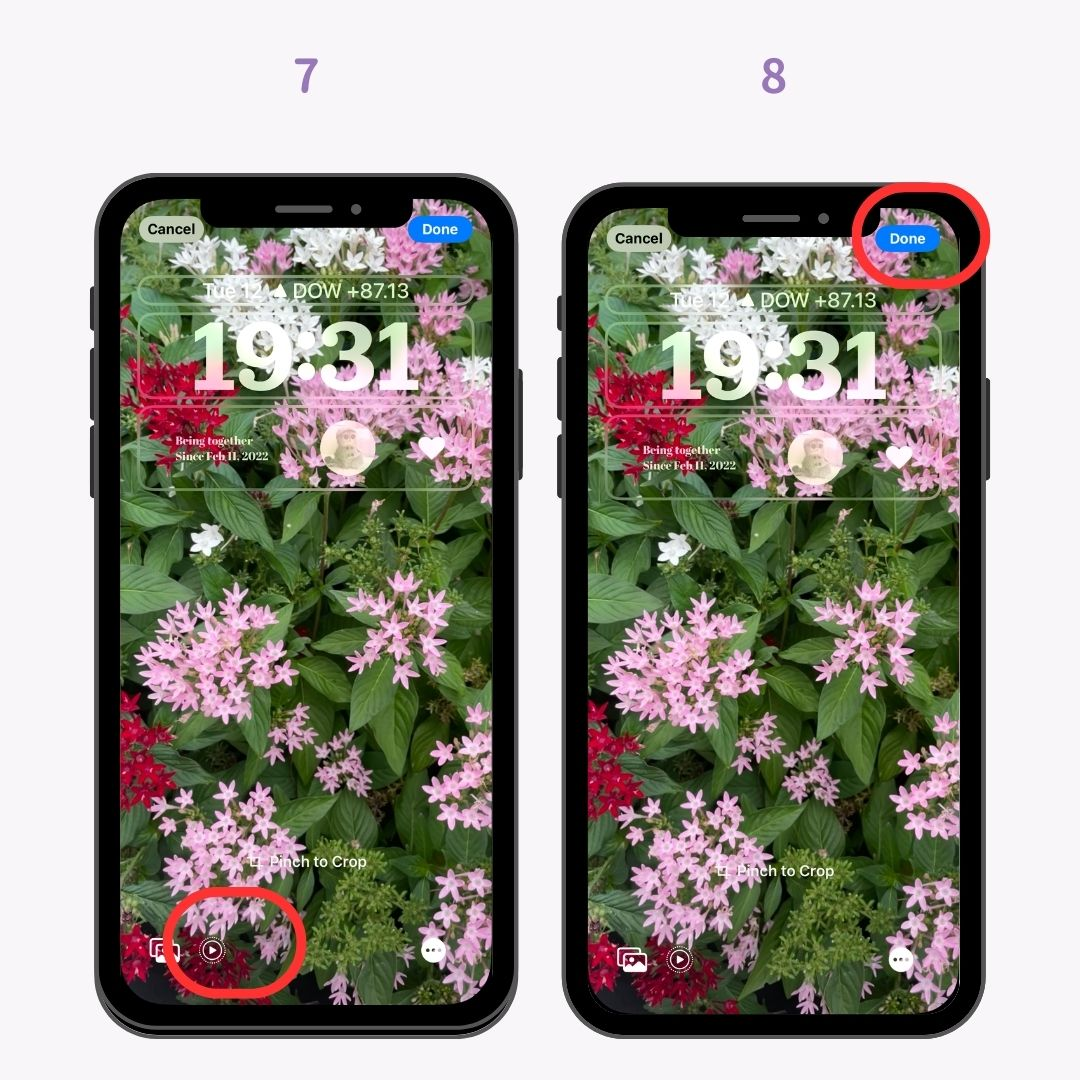
Divar kağızınızın mövzusu vidcet sahəsi ilə üst-üstə düşəndə və ya ekrandan kəsildikdə, lazımlı yeni funksiya təqdim olunur. Şəkli aşağıya doğru hərəkət etdirdiyiniz zaman o, orijinal təsvirə uyğun təbii qradiyent yaratmaq üçün yuxarı kənarı avtomatik tənzimləyir. Kilid ekranı parametrlərində divar kağızı kəsilməsinin necə tamamlandığı çox xoşdur!

1. Kilid ekranında ekranın istənilən yerinə uzun basın.
2. Ekran dəyişdikdə, “Fərdiləşdir” üzərinə klikləyin

3.Ekranın sol tərəfində "Ekranı kilidlə" seçin.
4. Ekran kilid ekranı üçün redaktə ekranına keçəcək.

5.Obyekti aşağı hərəkət etdirin və ya ekranda təsvir ölçüsünü tənzimləyin.
6.Şəklin yuxarı hissəsi avtomatik olaraq təbii gradientə çevriləcək.

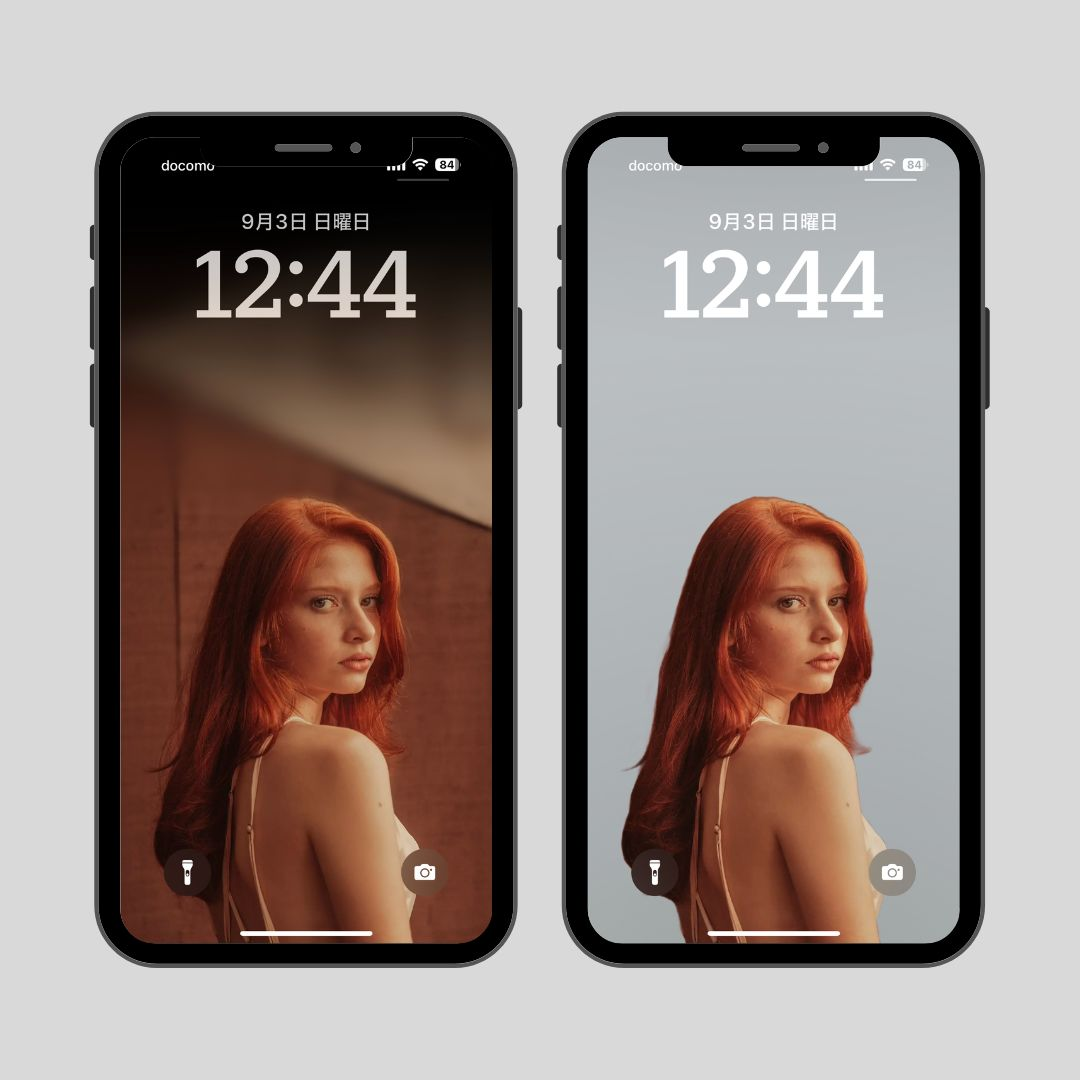
Bir insanın şəklini divar kağızı kimi təyin edərkən, sola və ya sağa sürüşdürərək tənzimləyə biləcəyiniz divar kağızı rəng filtrlərinə bir neçə yeni üslub əlavə edildi! Mövcud "Təbii İşıq", "Qara və Ağ", "Duotone" və "Rəng Yuma" ilə yanaşı, siz indi "Qradient Fon", "Qarşılıqsız Fon", "Təkişsiz Fon (Monoxrom Üst Çap)" kimi seçimlərlə fərdiləşdirə bilərsiniz. ," və "Studiya".
※ Nəzərə alın ki, yeni rəng filtrlərinin tətbiq olunacağı şəkillərdə məhdudiyyətlər var və o, aşağıda göstərilənlər kimi portret fotoşəkilləri ilə daha yaxşı işləyir!
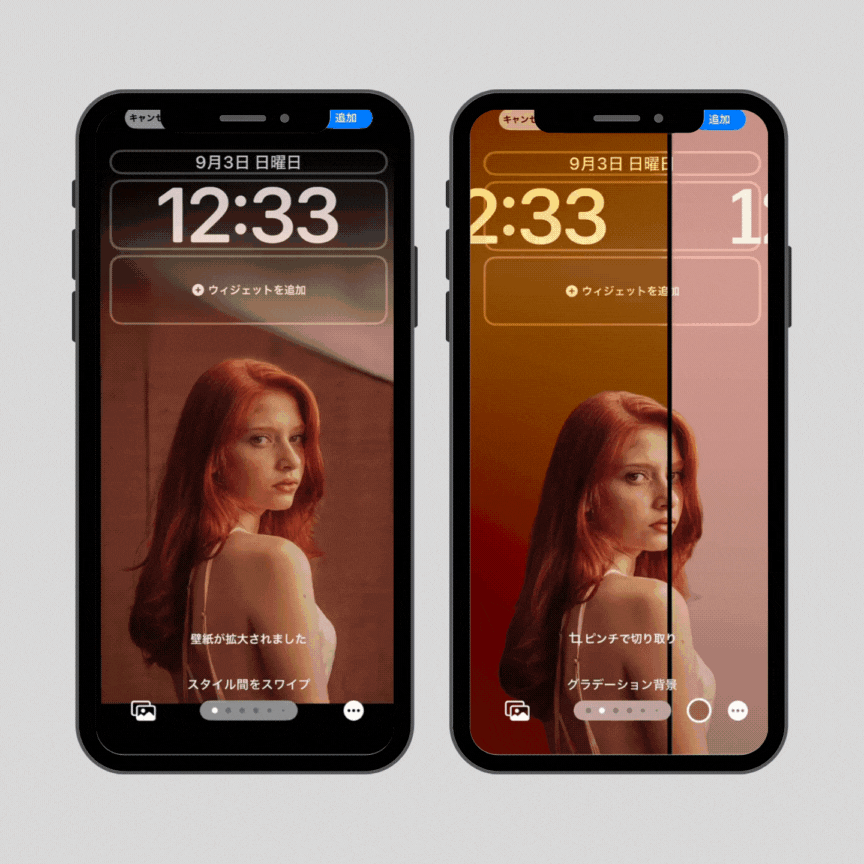
1. "Ekranın Redaktə Ekranını Kilidləyin" bölməsinə keçin və aşağı sol fotoşəkillərdən portret üslublu şəkil seçin.
2. "Qradient" kimi parametrləri tənzimləmək üçün sola və ya sağa sürüşdürün.
Əgər mövzunuz saatın mətni ilə üst-üstə düşürsə, əvvəlki kimi mövzunu saatın qarşısında göstərməyə davam edən "Dərinlik Effekti"ndən hələ də istifadə edə bilərsiniz!
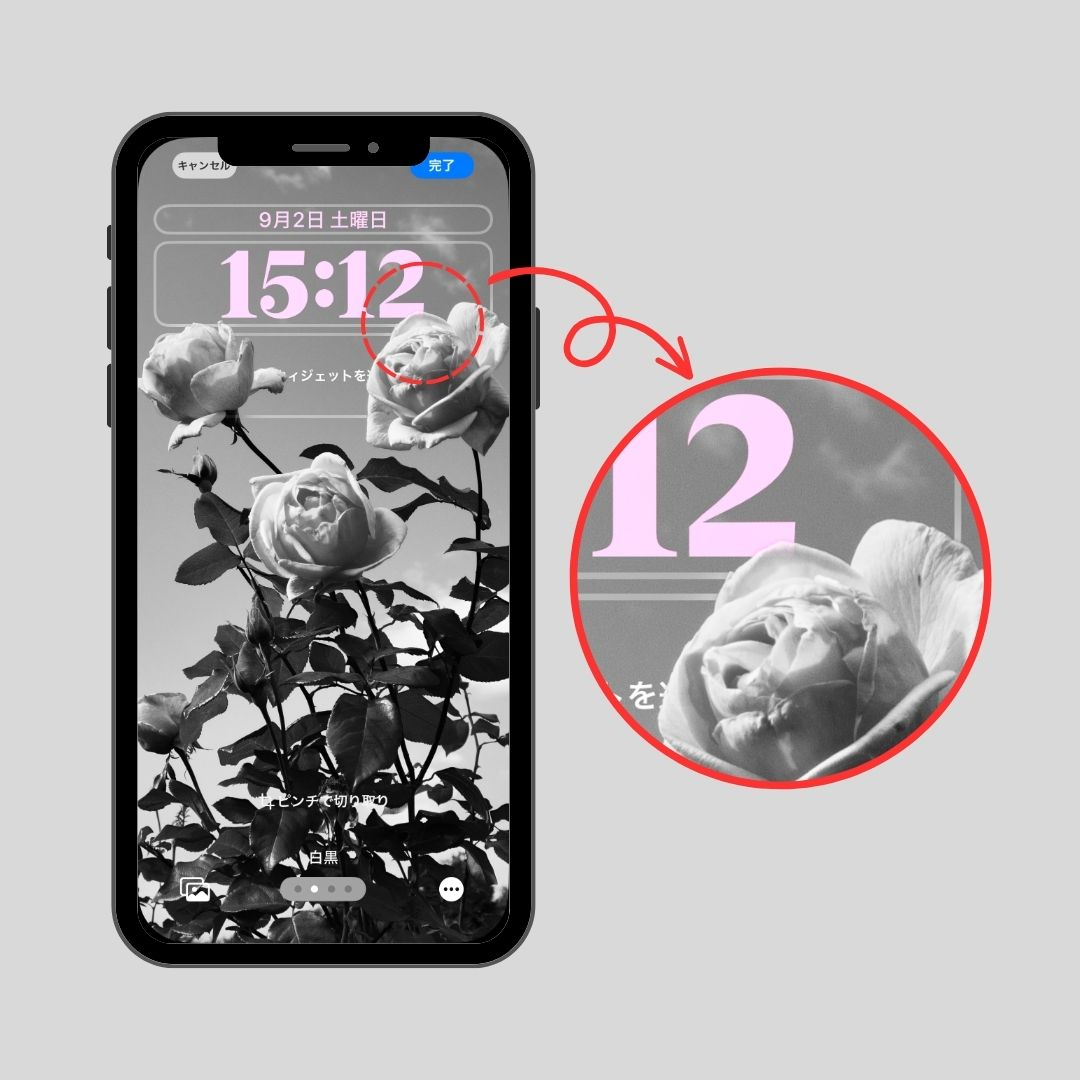

iOS 16-da hava və qlobus effekti ilə hərəkət edən divar kağızları əsasında dəyişən əvvəlcədən qurulmuş divar kağızlarımız var idi. iOS 17-də kaleydoskopa bənzər effektli hərəkətli divar kağızlarının yeni seriyası təqdim edildi!
1. Ekranda uzun basın
2. Tamamilə sağa sürüşdürün.
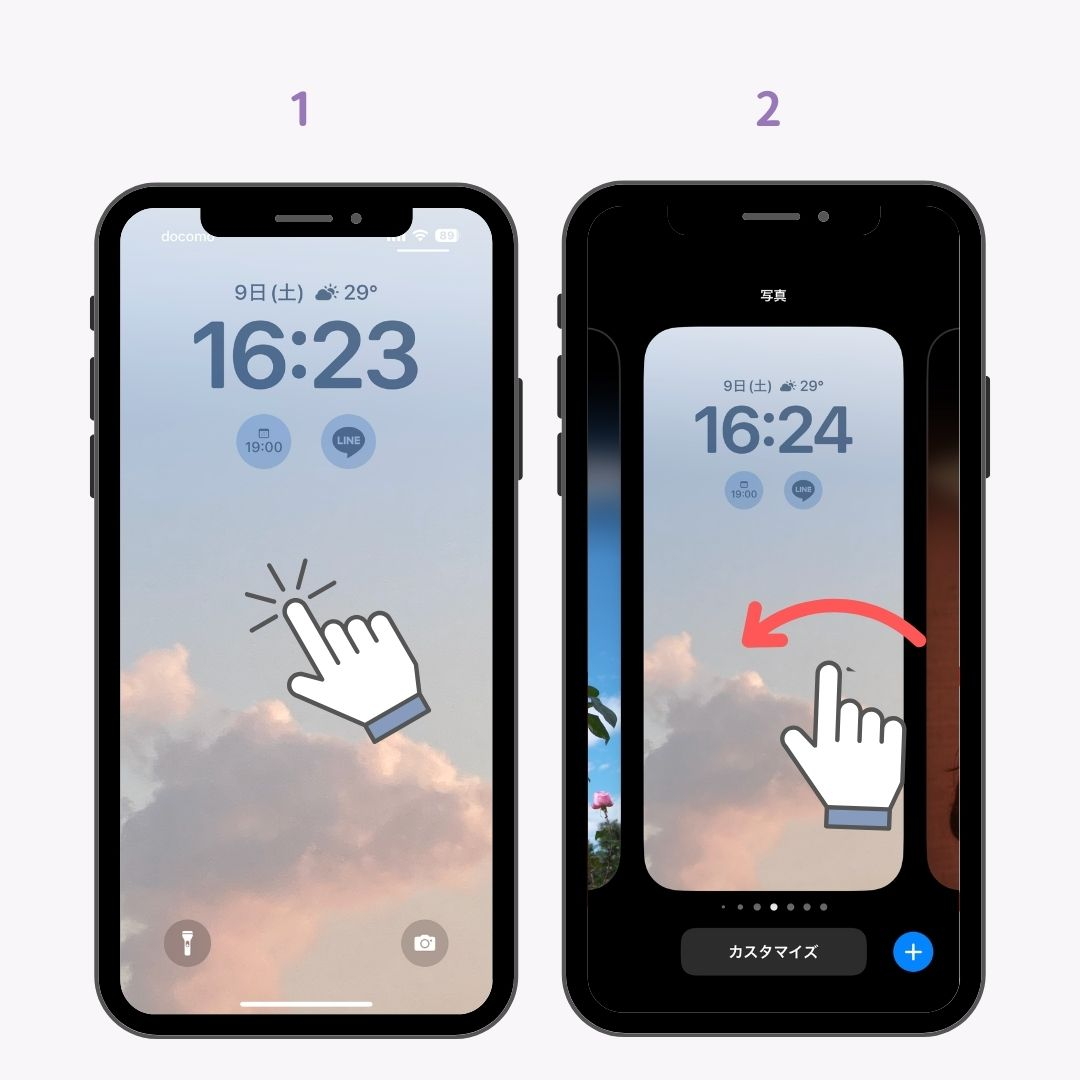
3. "Yeni Əlavə" altında "+" işarəsinə toxunun.
4. "Kaleydoskop"u tapın, sevimli birini seçin.
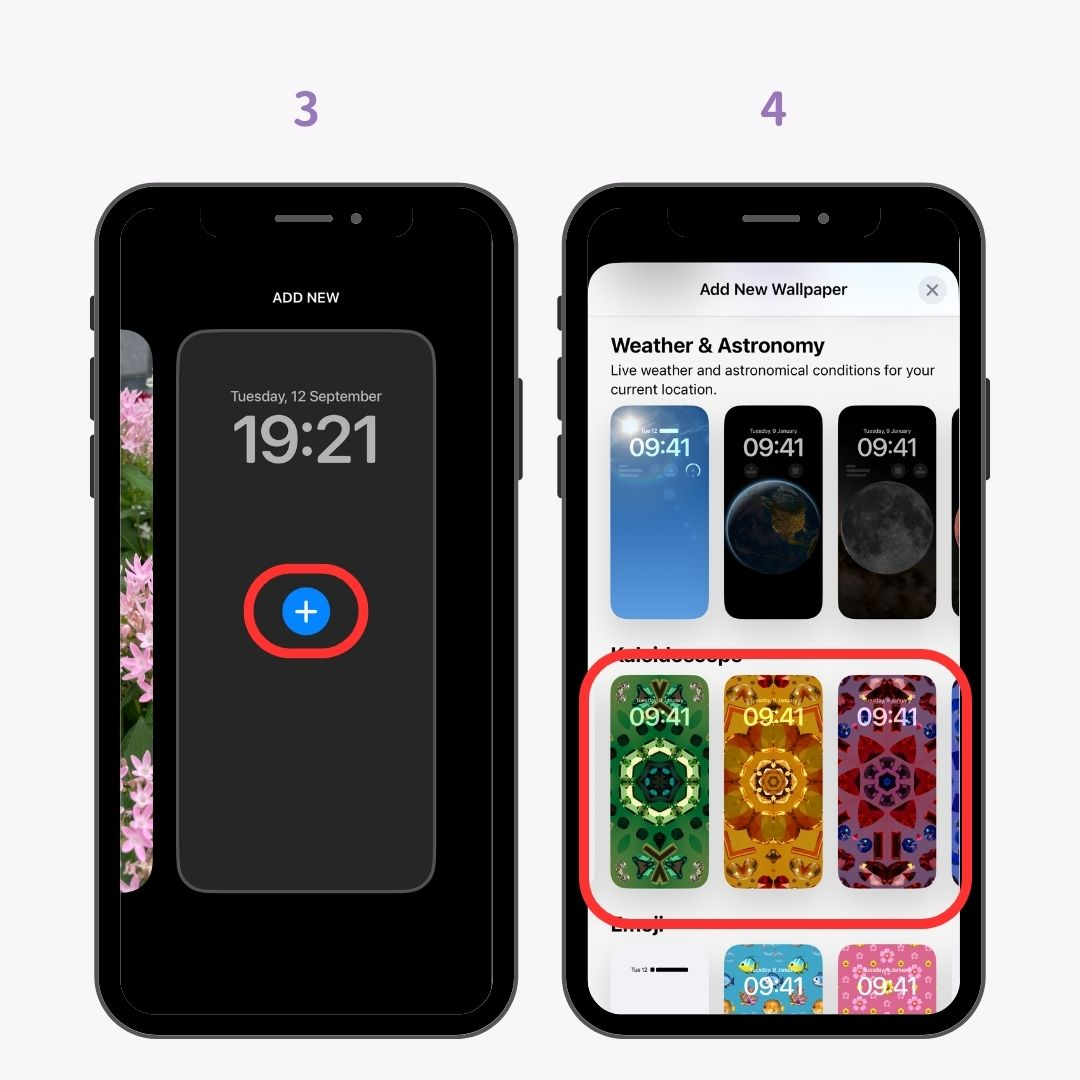
5. Yuxarı sağ küncdə "Əlavə et" üzərinə toxunun.
5. Onu həm kilid ekranı, həm də əsas ekran üçün divar kağızı kimi təyin etmək üçün "Divar kağızı cütünü təyin et" seçin.
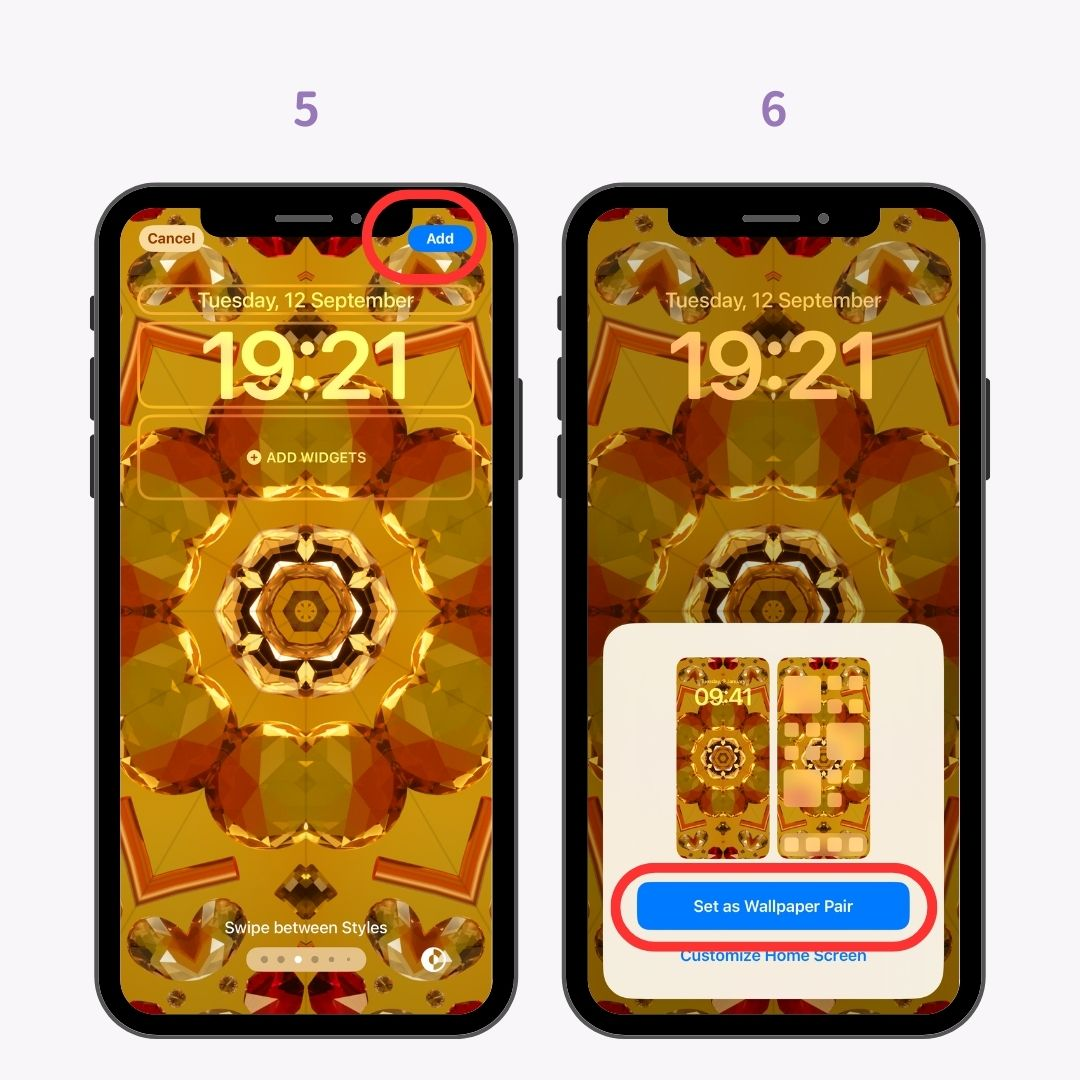
Bu divar kağızının həm kilid ekranı, həm də əsas ekran üçün qurulması, kilid ekranında güc düyməsinə toxunduqda və kilid ekranından əsas ekranı açdığınız zaman maraqlı kaleydoskop effekti ilə nəticələnir!
iOS 17-də divar kağızınızı fərdiləşdirmək daha asandır! Kilid ekranı və əsas ekran üçün müxtəlif divar kağızlarını necə təyin etmək olar:
1. Kilid ekranının istənilən yerinə uzun basın.
2. Ekran dəyişdikdə, tam sağa sürüşdürün.
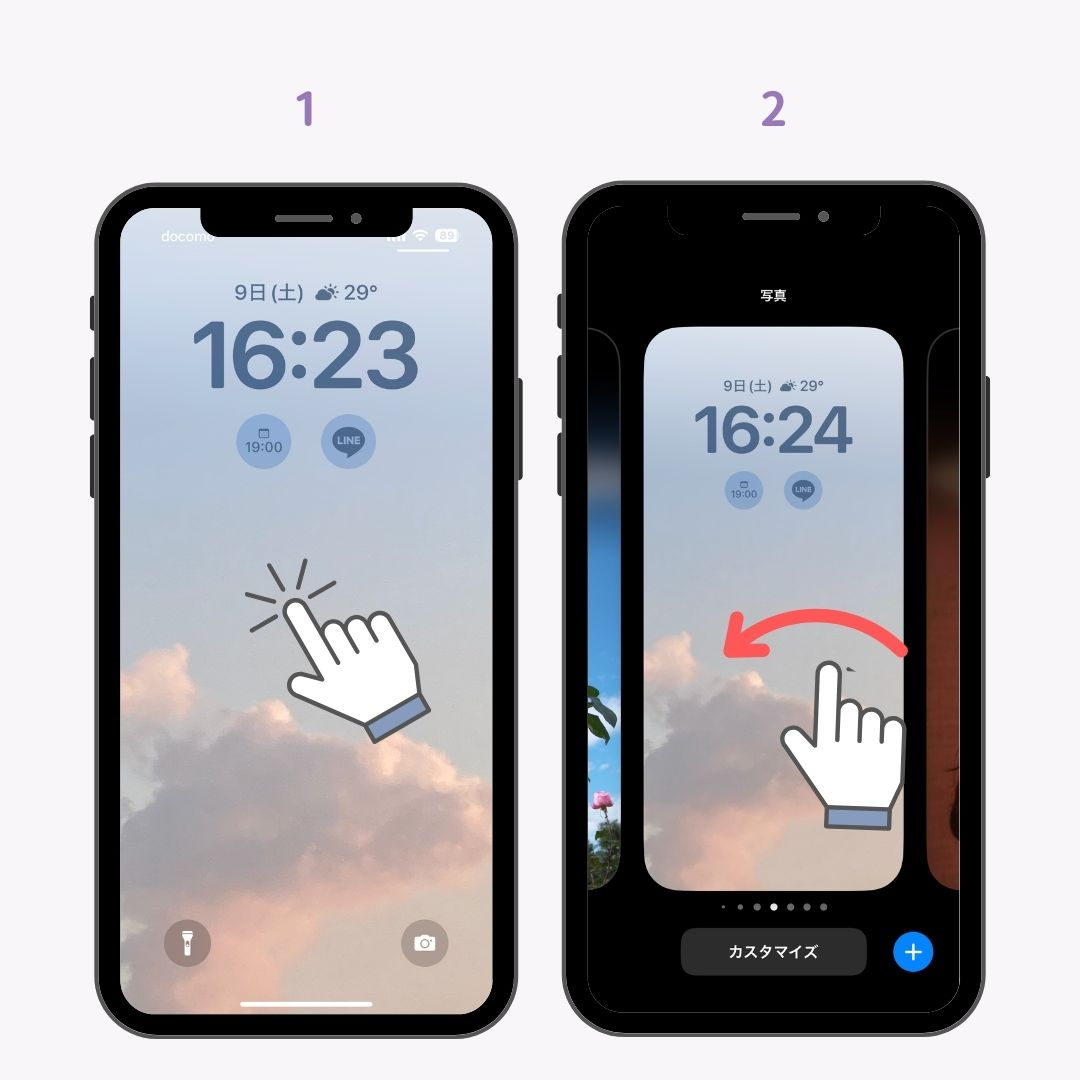
(Artıq təyin etdiyiniz divar kağızı dəyişdirmək istəyirsinizsə, "Fərdiləşdirin" üzərinə də toxuna bilərsiniz.)
3. "Yeni Əlavə"nin altındakı "+" işarəsinə toxunun.
4. Divar kağızı kimi təyin etmək istədiyiniz şəkli seçin. Xüsusi hərəkətli divar kağızlarına əlavə olaraq, öz sevimli şəklinizi təyin etmək üçün yuxarı sol küncdəki "Fotolar" üzərinə klikləyə bilərsiniz.
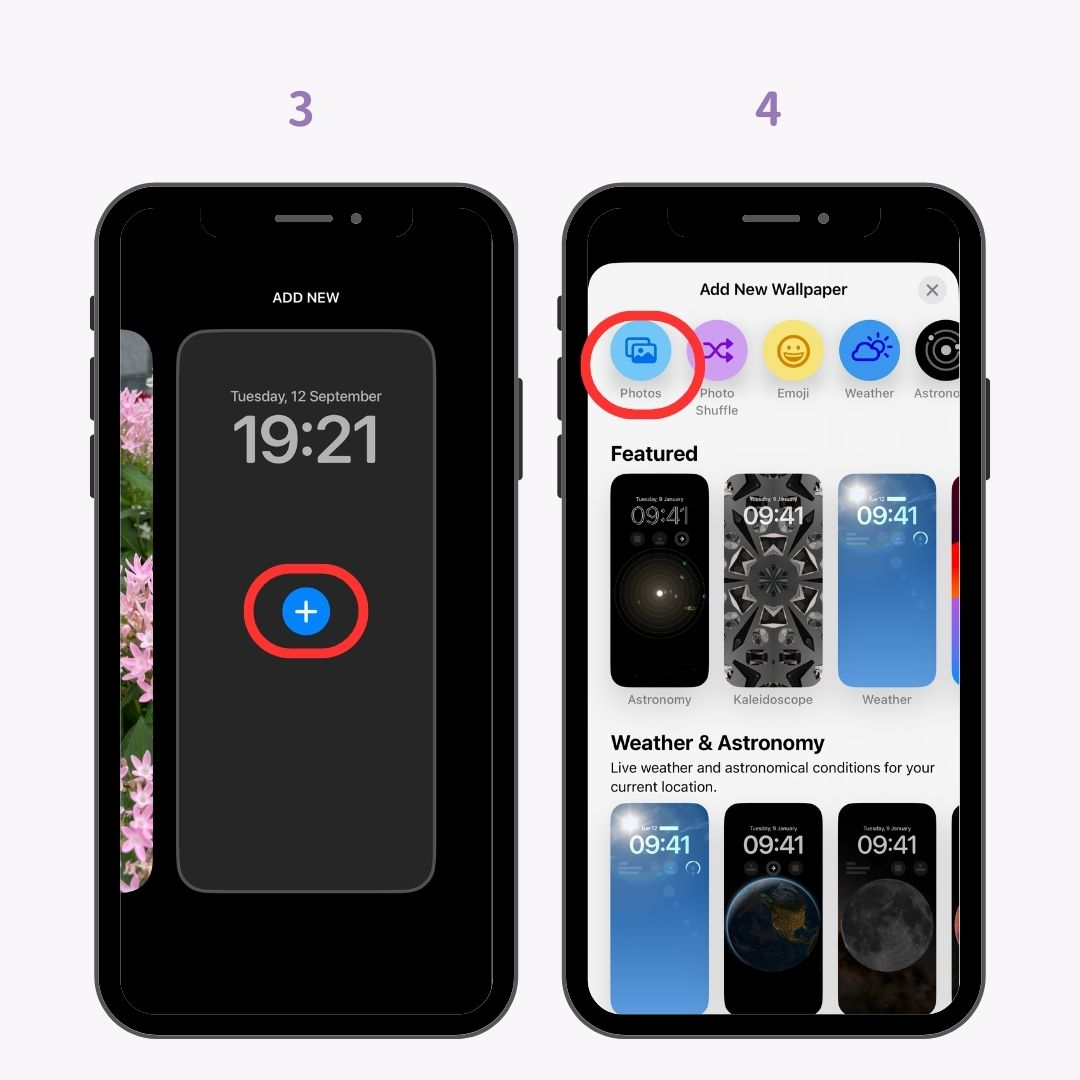
5. Seçdiyiniz şəkil kilid ekranı divar kağızı kimi önizlənəcək.
6.Kəsmə mövqeyinə qərar verin və "Əlavə et" üzərinə klikləyin.
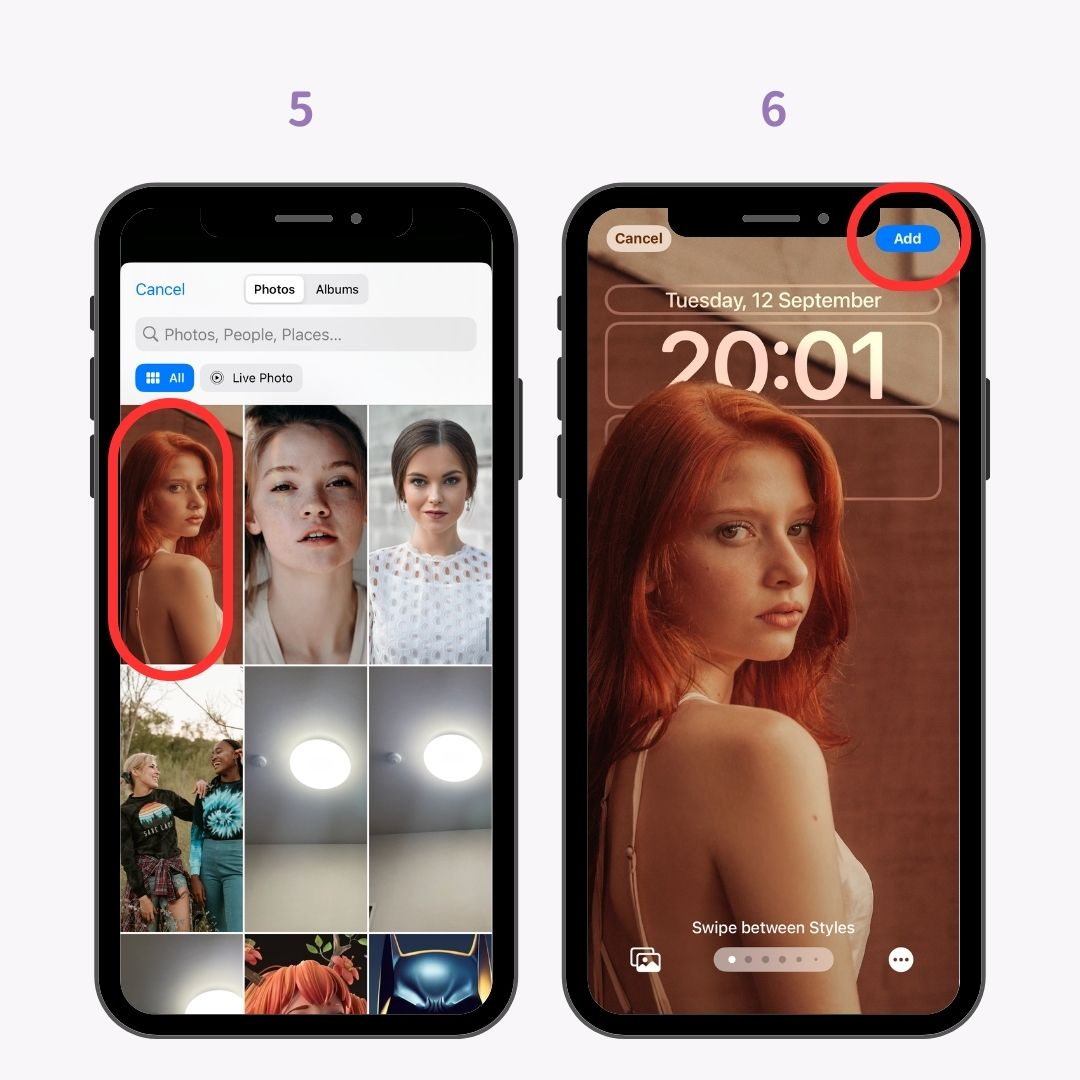
7. Əsas ekran üçün fərqli divar kağızı qurmaq istəyirsinizsə, "Ev ekranını fərdiləşdirin" seçin.
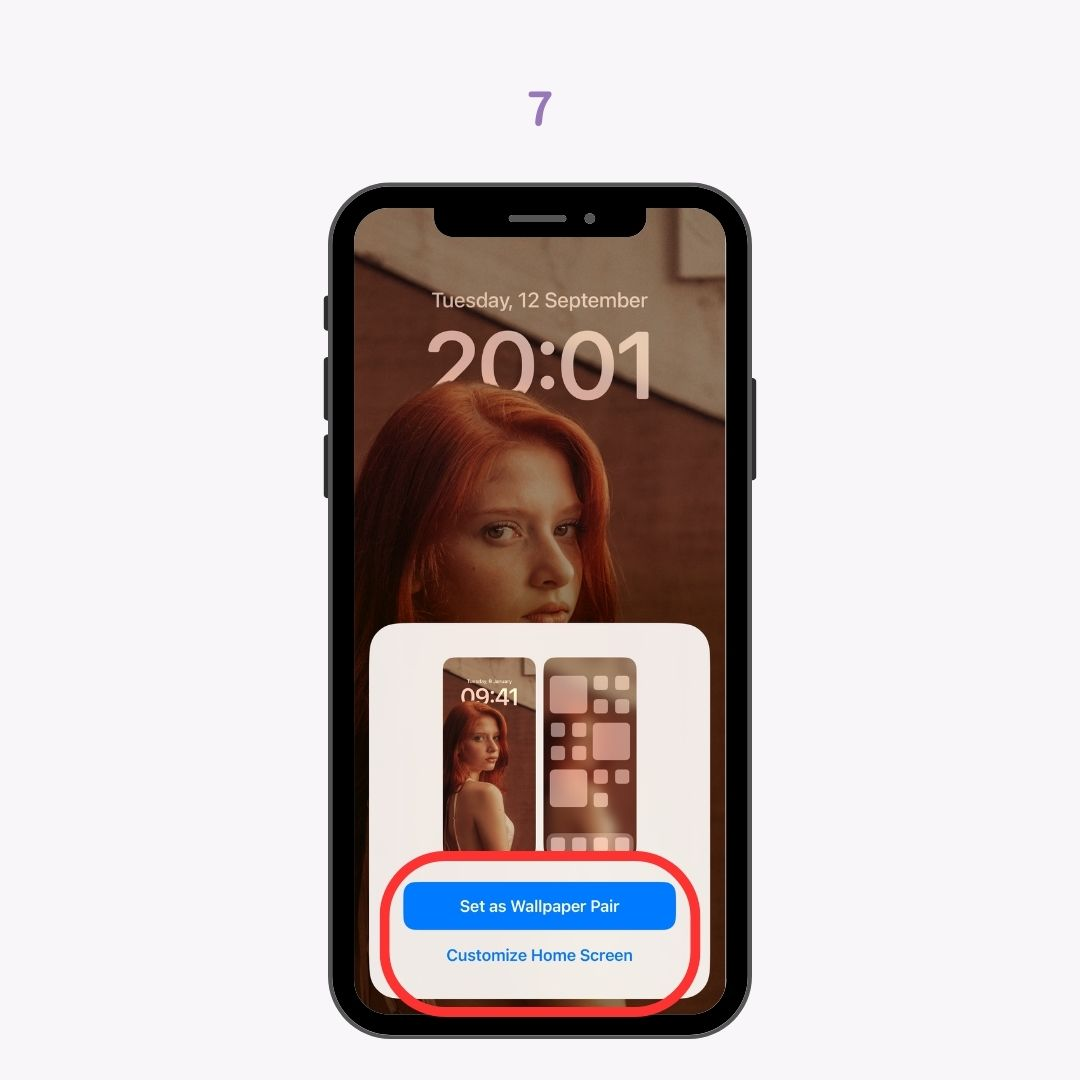
8. Əsas ekran üçün fərqli divar kağızı qurmaq istəyirsinizsə, "Fotolar" üzərinə klikləyin.
9. Əsas ekranın divar kağızı kimi təyin etmək istədiyiniz şəkli seçin
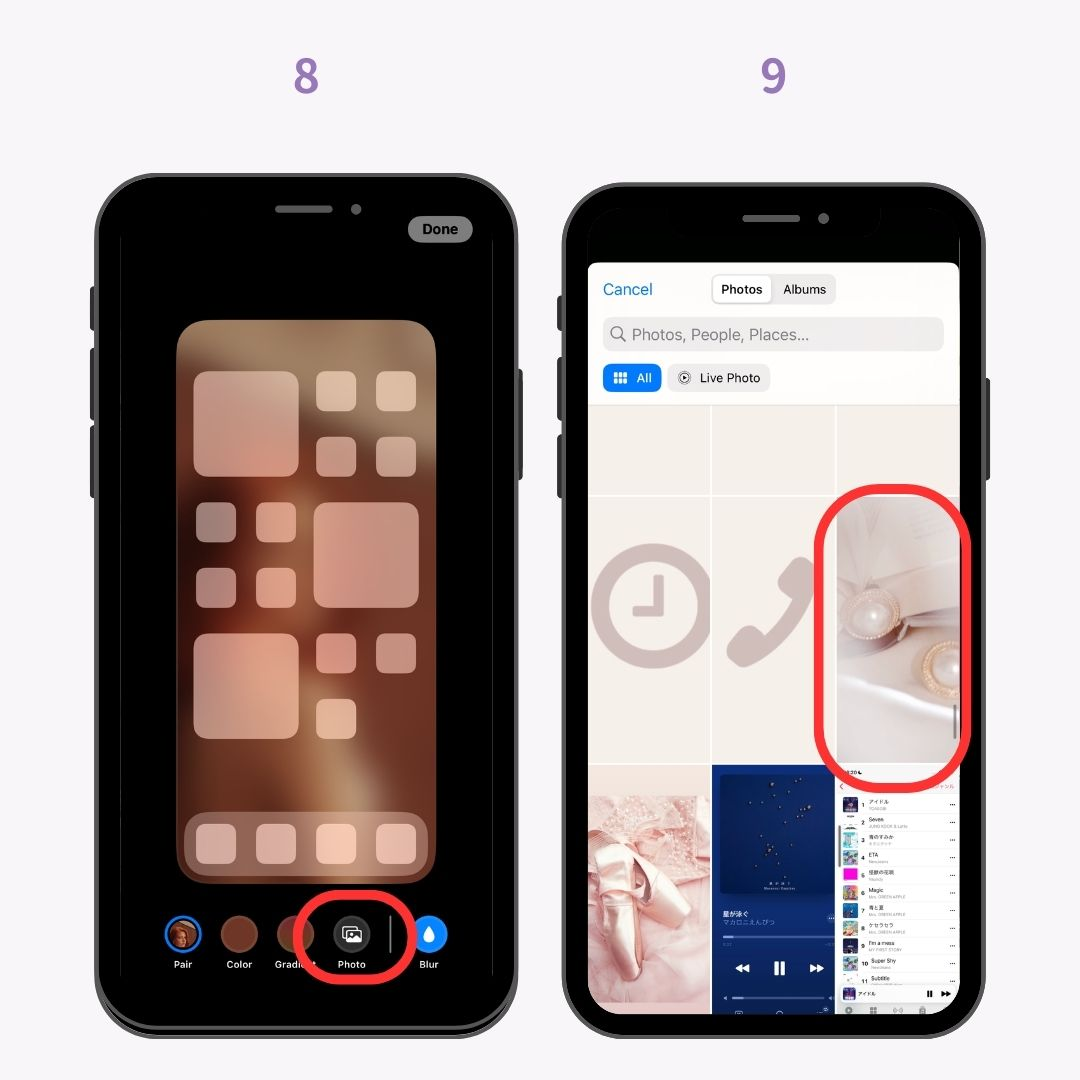
10. Kəsmə, böyütmə, rəng filtrləri və digər parametrləri öz zövqünüzə uyğunlaşdırın, sonra "Bitti" üzərinə klikləyin.
11. Hər şey yaxşı görünürsə, prosesi başa çatdırmaq üçün yenidən "Bitti" üzərinə klikləyin!
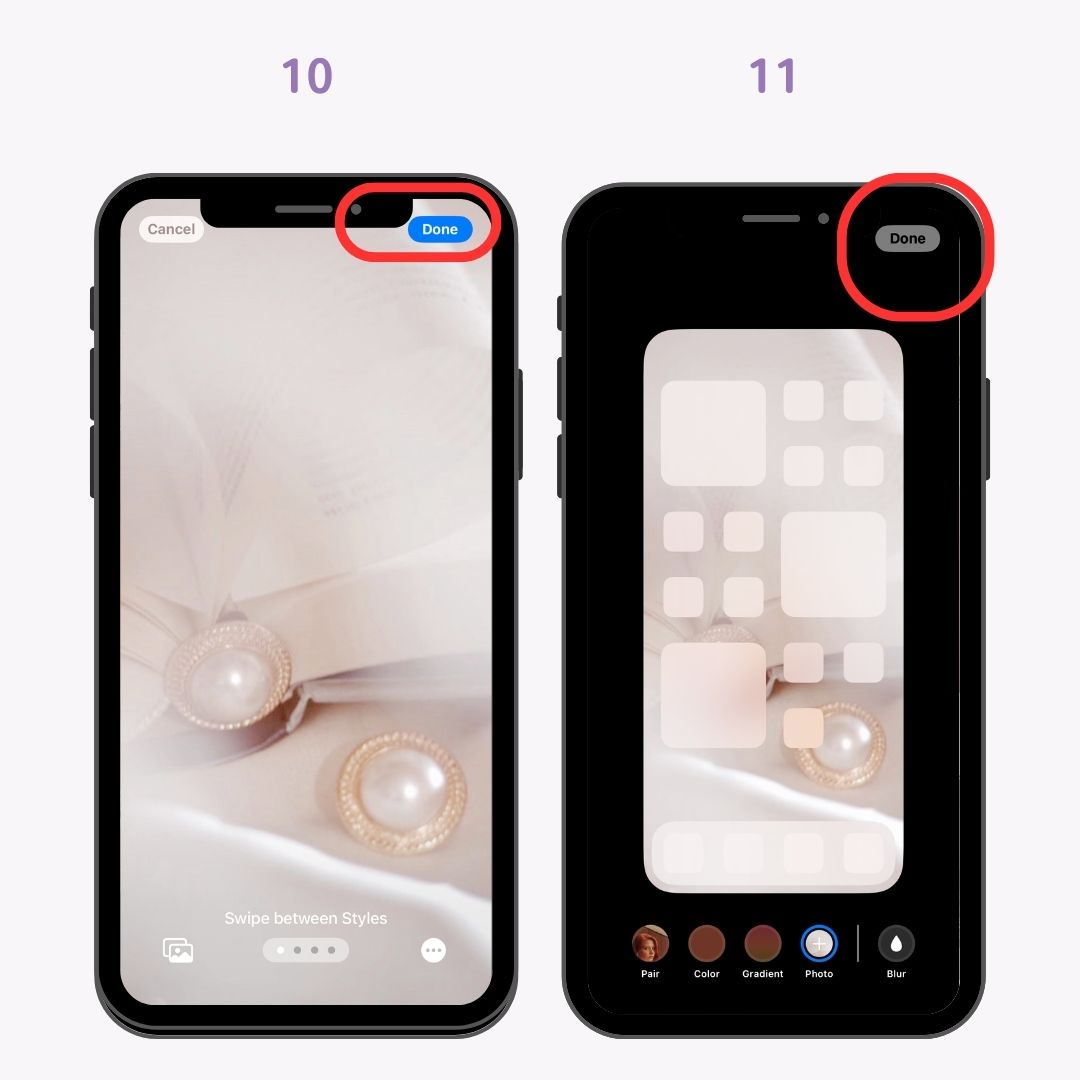
Bu addımları yerinə yetirməklə, divar kağızınızın xırtıldayan və aydın qalmasını təmin edə bilərsiniz. Bununla belə, divar kağızı bulanıq görünürsə, bu ekranda "Blur" seçiminin söndürüldüyünə əmin olun!
Siz iPhone-da kilid ekranı vidcetlərindən istifadə etməyə davam edə bilərsiniz. Üstəlik, indi siz iPad-də ekran kilidi vidjetlərindən də istifadə edə bilərsiniz! Kilid ekranı vidjetlərini necə əlavə etmək və fərdiləşdirmək olar.

1. Kilid ekranında ekranın istənilən yerinə uzun basın.
2.Ekranın altındakı "Fərdiləşdir" etiketli düyməyə toxunun.
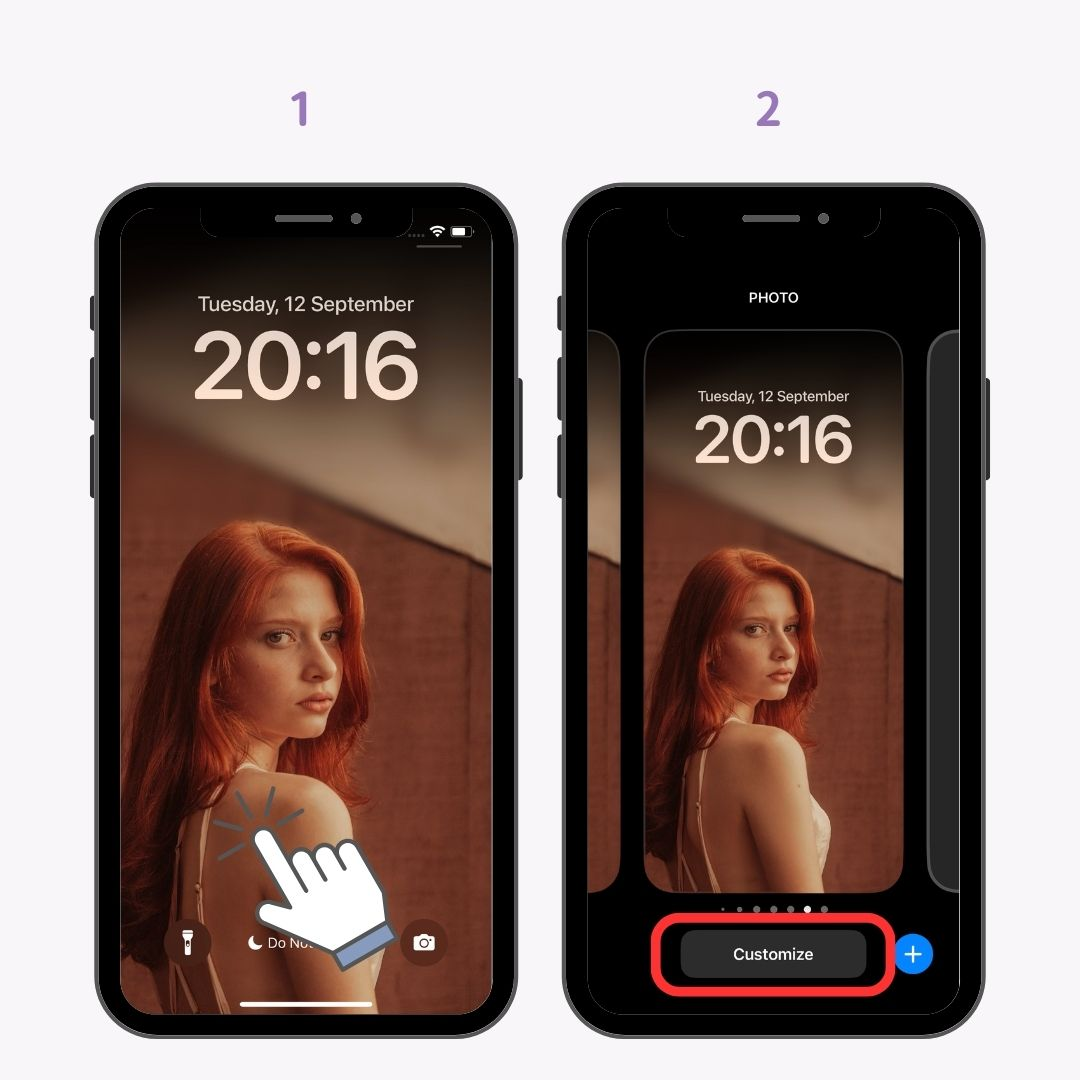
3. "Ekranı kilidlə" üzərinə toxunun.
4. "Vidcet əlavə et" seçiminə toxunduğunuz zaman vidcetlərə uyğun proqramlar görünəcək.
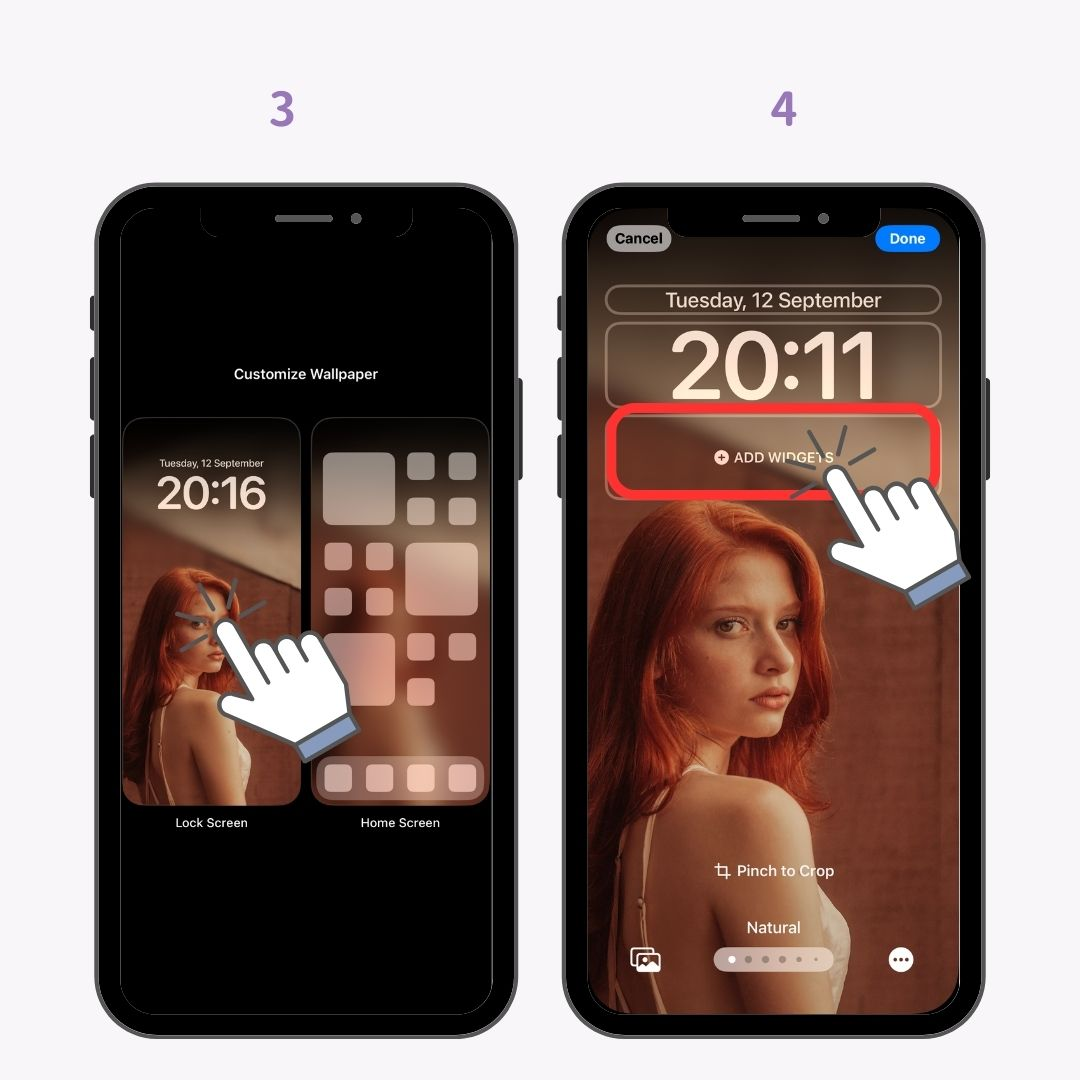
5. Kilid ekranında göstərmək istədiyiniz vidceti seçin və ona toxunun.
6.Siz həmçinin vaxt ekranının üstündəki sahəni fərdiləşdirə bilərsiniz. Vaxt ekranının üstündəki sahəyə toxunun və vidceti seçin.
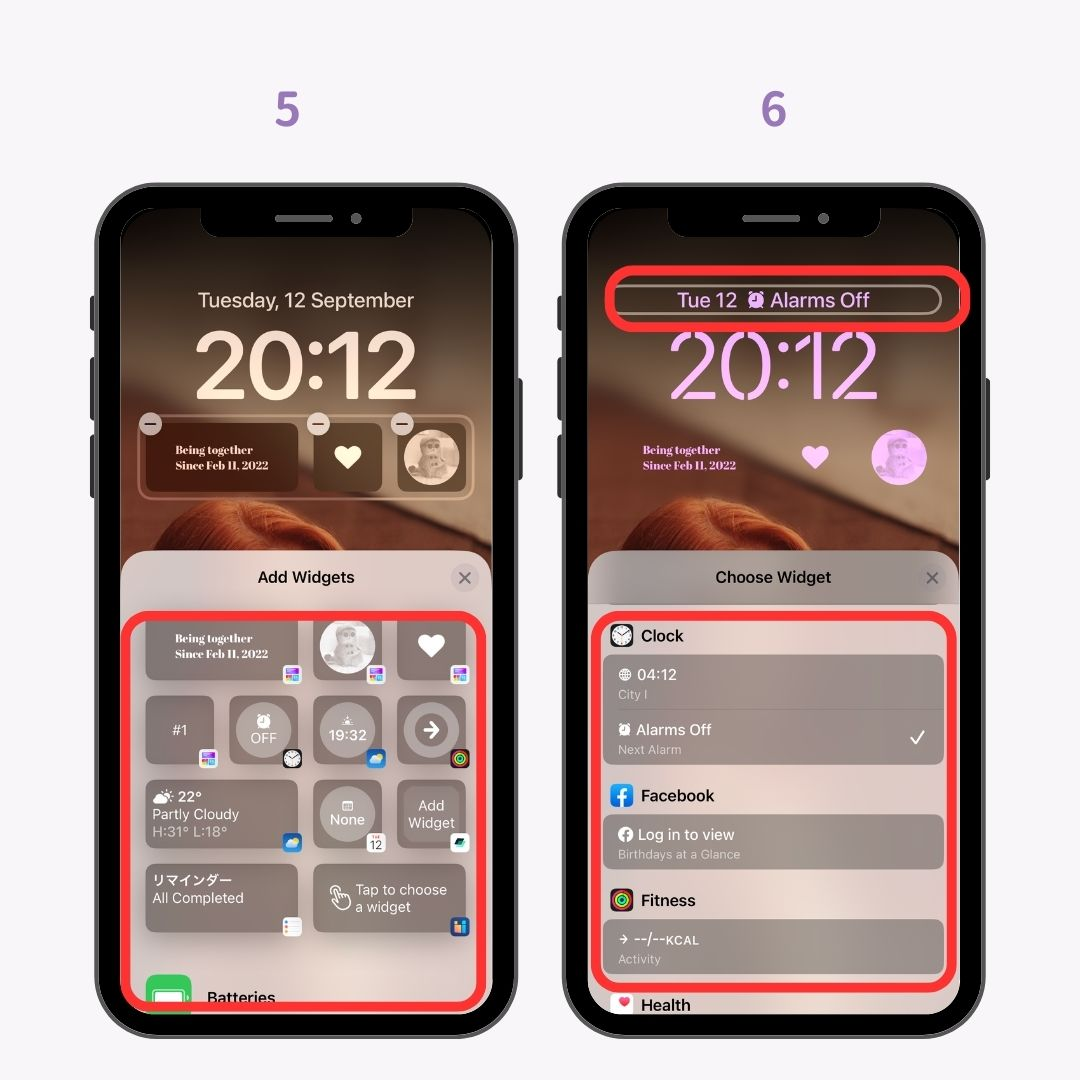
Məsələn, "Hava" əlavə etməklə həm tarixi, həm də hava şəraitini temperaturla göstərəcək!
"Gözləmə rejimi" iPhone-u kilid ekranında üfüqi istiqamətdə doldurduğunuz zaman avtomatik olaraq faydalı məlumat verən ekran rejiminə aiddir.

Gözləmə rejimində üç ekran mövcuddur ki, onlar arasında sürüşdürə bilərsiniz: "Vidjet" ekranı, burada görüləcək işlər və hava kimi rahat vidjetləri göstərə bilərsiniz; fotoşəkillərin slayd şousu kimi dəyişdiyi "Foto" ekranı; və vaxtı nəzərəçarpacaq şəkildə göstərən "Saat" ekranı!

Smartfonların fərdiləşdirilməsi üçün xüsusi olaraq hazırlanmış "WidgetClub" proqramı ilə siz qəşəng və yaraşıqlı kilid ekranı fərdiləşdirmələri yarada bilərsiniz! Kilid ekranının fərdiləşdirilməsi ilə yanaşı, proqram smartfonunuzun qəşəng görünməsi üçün yüksək keyfiyyətli divar kağızları, vidjetlər, nişanlar və s. təklif edir ♡